4 proste sposoby pobierania kontaktów z iCloud
Autorstwa: Nathan E. Malpass, ostatnia aktualizacja: 26 sierpnia 2019 r
„Synchronizuję urządzenie z iCloud i wszystko jest tworzone, o ile wiem. Teraz straciłem wszystkie kontakty po nieudanej aktualizacji systemu iOS. Czy możesz mi pokazać, jak mogę pobrać moje kontakty z iCloud? ”
Część 1. Znaczenie iCloudCzęść 2. Pobierz swoje kontakty z iCloudCzęść 3. Najłatwiejszy sposób pobierania kontaktów z iCloudCzęść 4. Przewodnik wideo: Jak pobierać kontakty z iCloudCzęść 5. Wniosek
Część 1. Znaczenie iCloud
Jeśli użytkownicy Androida mają Dysk Google, użytkownicy iOS automatycznie przechodzą do iCloud w celu uzyskania potrzebnej przestrzeni dyskowej w chmurze. Jest łatwo dostępny i łatwo dostępny na iPhone'ach i iPadach. Oferuje 5 GB bezpłatnej przestrzeni dyskowej, więc nie jest zaskoczeniem, że użytkownicy iPhone'a zsynchronizują swoje urządzenie z chmurą jakby instynktownie.
Są one szczególnie przydatne w przypadku nieprzewidzianych i niefortunnych wydarzeń, takich jak:
- Nieudana aktualizacja systemu iOS
- Atak złośliwego oprogramowania
- Awaria systemu iOS
- Utrata lub uszkodzenie urządzenia
- Przywracanie ustawień fabrycznych
W takich przypadkach kontakty są zwykłą ofiarą utraty danych. Dla wielu użytkowników telefonów komórkowych kontakty pozostają jedną z najważniejszych danych. Jest niezbędny w codziennej komunikacji, do której przeznaczone są głównie telefony aktywności. Zaletą iCloud jest to, że zapewnia sposoby na odzyskanie kontaktów. Możesz wybrać pobieranie kontaktów bezpośrednio na iPhone'a lub na komputer. Obie opcje mają swoje zalety i wady. Zważ je i zdecyduj, które rozwiązanie będzie dla Ciebie najlepsze.
Część 2. Pobierz swoje kontakty z iCloud
Opcja 1. Pobierz cały plik kopii zapasowej iCloud.
Ten proces przywróci WSZYSTKIE pliki. Jeśli jednak Twoim jedynym celem jest odzyskanie kontaktów, zalecamy pominięcie tej części. Jest to również ryzykowne, ponieważ ta metoda wymaga zresetowania telefonu. Spowoduje to usunięcie wszystkich plików i przywrócenie ustawień domyślnych telefonu.
- Iść do Ustawienia na twoim iPhone'ie.
- Wybierz Ogólne warunki , a następnie Zresetuj. Kran Wymaż całą zawartość i ustawienia.
- Pojawi się monit z prośbą o potwierdzenie. Wprowadź swój Kod dostępu i kliknij Wymaż iPhone'a aby zresetować iPhone'a.
- Twój iPhone uruchomi się ponownie, aby umożliwić reset. Gdy pojawi się monit o skonfigurowanie telefonu, dotknij Przywróć z iCloud Backup.
- Zaloguj się do iCloud, wprowadzając swój identyfikator Apple ID i hasło.
- Zobaczysz teraz listę najnowszych kopii zapasowych iPhone'a. Wybierz najnowszy.
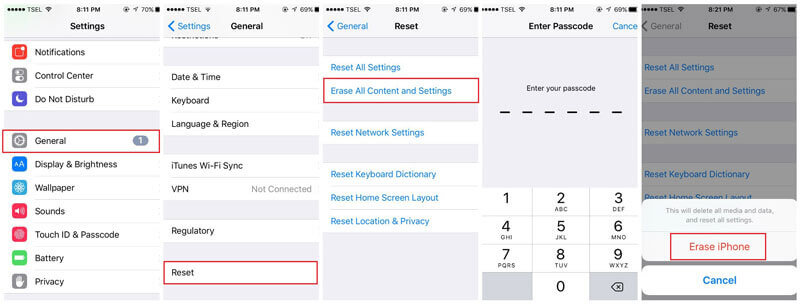
Opcja 2. Pobierz wszystkie kontakty z iCloud na swój iPhone.
Jeśli chcesz odzyskać kontakty z telefonu iPhone bez użycia komputera, jest to idealne rozwiązanie dla Ciebie. Ta opcja nie zapewnia jednak elastyczności wyboru kontaktów, które chcesz przywrócić.
- otwarte Ustawienia na iPhonie i kliknij iCloud.
- Zostanie wyświetlona lista aplikacji. Przesuń przełącznik poza dla Kontakt.
- Stuknij Keep on My iPhone kiedy pojawi się monit. Poczekaj na wyłączenie kontaktów.
- Po wyłączeniu włącz Kontakt z powrotem on. Możesz to zrobić, przesuwając przełącznik.
- Kliknij Łączyć aby pobrać kontakty z iCloud. To połączy kopie zapasowe kontaktów z istniejącymi.
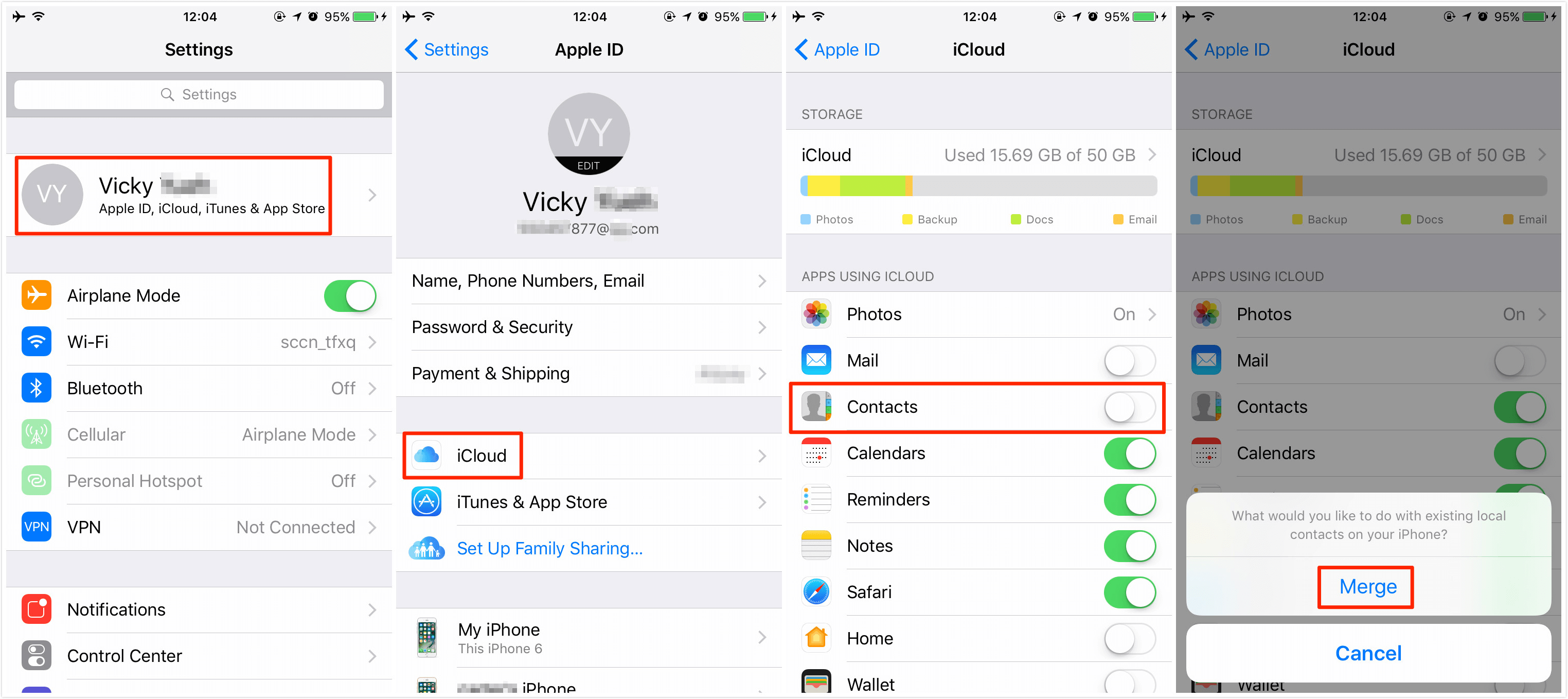
Opcja 3. Pobierz kontakty z iCloud na swój komputer.
Ta metoda jest przydatna, jeśli masz do czynienia z zagubionym lub uszkodzonym iPhone'em. Fantastyczną rzeczą w iCloud jest to, że przechowuje dane, nawet jeśli nie masz już urządzeń z iOS.
Możesz również śledzić ten proces, jeśli planujesz kupić telefon z Androidem i potrzebujesz tych samych kontaktów na nowym telefonie.
- W przeglądarce komputera uzyskaj dostęp www.icloud.com. Zaloguj się do swojego konta za pomocą Apple ID i hasło.
- Po zalogowaniu zobaczysz różne aplikacje i narzędzia na iOS. Kliknij Kontakt.
- Nastąpi przekierowanie do listy kontaktów. W lewej dolnej części okna kliknij ikonę zatykania. Wybierz Eksportuj vCard.
- Twoje kontakty zostaną pobrane na komputer z rozszerzeniem pliku VCF.

Część 3. Najłatwiejszy sposób pobierania kontaktów z iCloud
Zastosowanie oprogramowania innej firmy eliminuje wady wynikające z pierwszych 3 rozwiązań. Nie ma ryzyka dalszej utraty danych ani nie wymaga formatowania telefonu iPhone. Nie zastąpi wszystkich istniejących plików, jeśli jedynym celem jest odzyskanie kontaktów. Możesz także wybrać określone kontakty, których potrzebujesz. Są również łatwe w użyciu. Ich prosty interfejs pozwala użytkownikom znaleźć usunięte pliki w ciągu kilku minut.Odzyskiwanie danych FoneDog iOS dokończy pracę szybko i fachowo. Zamieniamy niepokojący proces w prosty. Dostępne są wersje dla komputerów Mac i Windows. Obsługuje również najnowszy iPhone X i iOS11! Zacznijmy pobierać kontakty z iCloud, prawda?
Darmowe pobieranie Darmowe pobieranie
Krok 1. Uruchom FoneDog iOS Data Recovery
Pobierz Odzyskiwanie danych FoneDog iOS i uruchom go po zakończeniu instalacji. Podłącz swój iPhone do komputera.

Krok 2. Zaloguj się do swojego konta iCloud
Kliknij na Odzyskaj z pliku kopii zapasowej iCloud. Zaloguj się do iCloud przy użyciu swojego Apple ID i hasła.

Krok 3. Wybierz plik kopii zapasowej kontaktów do skanowania
Interfejs wyświetli dostępne pliki kopii zapasowych. Kliknij Pobierz aby rozpocząć skanowanie. Pojawi się wyskakujące okno. Zostaniesz poproszony o zaznaczenie określonych typów plików, które chcesz odzyskać. Tick Kontakt i kliknij Dalej.

Krok 4. Przejrzyj i odzyskaj swoje kontakty z iCloud
Rozpocznie się ekstrakcja pliku. Po zakończeniu zobaczysz kontakty, które możesz przywrócić. znak na te, które chcesz odzyskać. Na koniec dotknij wyzdrowieć.
Przeczytaj także:
Przywróć kontakty z iCloud
Jak odzyskać kontakty za pomocą aplikacji iPhone do odzyskiwania kontaktów
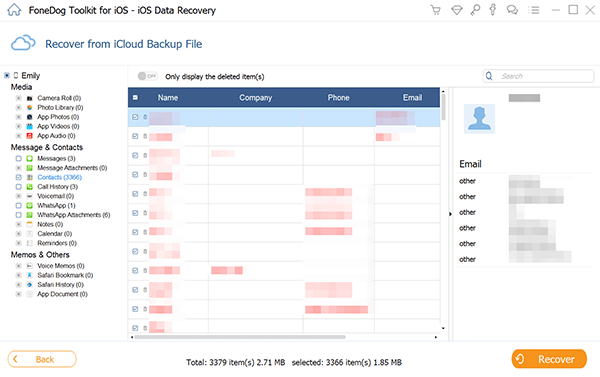
Część 4. Przewodnik wideo: Jak pobierać kontakty z iCloud
Część 5. Wniosek
Istnieje więcej niż jeden sposób na odzyskanie kontaktów z kopii zapasowej iCloud. Jednak najlepszym sposobem na pobranie kontaktów z iCloud pozostaje korzystanie z Odzyskiwanie danych FoneDog iOSOprogramowanie jest zaufane przez użytkowników i poparte ustalonym doświadczeniem. Jest bezpieczny, skuteczny i elastyczny. Możesz także wypróbować 2 inne metody odzyskiwania. Wybierz odpowiedni tryb w zależności od sytuacji. Jeśli nie masz pewności, że kopie zapasowe z iCloud zostały zakończone, wybierz Odzyskaj z urządzenia iOS. Lub jeśli twoja kopia zapasowa iTunes jest bardziej zaktualizowana, przełącz się na Odzyskaj z pliku kopii zapasowej iTunes.
Łatwo, prawda?
Zostaw komentarz
Komentarz
iOS Odzyskiwanie danych
3 Metody odzyskiwania usuniętych danych z iPhone'a lub iPada.
Darmowe pobieranie Darmowe pobieranieGorące artykuły
- Jak przenieść zdjęcia z iCloud na PC
- Najważniejsze wskazówki dotyczące wybierania wszystkich na zdjęciach iCloud
- Rozwiązany! Jak odzyskać usunięte wiadomości tekstowe z iPhone'a
- Jak naprawić iPhone nadal usuwa moje wiadomości w 2020 roku
- Jak odzyskać usunięte wiadomości z iPhone'a XS
- Jak usunąć usunięte wiadomości bez kopii zapasowej [Krótki przewodnik]
- 2020: Najlepsze oprogramowanie do odzyskiwania wiadomości tekstowych Bezpłatne pobieranie
- Najlepsze oprogramowanie iPhone Text Recovery w 2020 roku
/
CIEKAWYDULL
/
PROSTYTRUDNY
Dziękuję Ci! Oto twoje wybory:
Doskonały
Ocena: 4.7 / 5 (na podstawie 103 oceny)
